WordPress 3.0 以上的版本有一个很不错的功能:多站点,即一个 WordPress 可以管理多个站点,基本以前的 WordPress MU(多用户版) 一样。今天和大家分享一下 WordPress 3.0 开启多站点功能的方法,演示的版本为 3.1.1 英文版+中文语言包。
1. 开启网络 (Network) 。默认的 WordPress 是没有开启多站点功能的,我们要开启 【网络 (Network) 】,需要在根目录下的 wp-config.php 文件中,添加下面的代码
define('WP_ALLOW_MULTISITE', true);
|
这样就可以在 WordPress 管理后台-> 【工具 (Tools) 】功能模版中看到 【网络 (Network) 】这个功能了,如下图所示
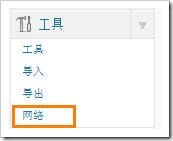
2. 点击 【网络 (Network) 】,就进入到设置页面

(1) 在这里需要选择 WordPress 网络是使用 子域名 还是 子目录 (两者的具体区别可以看上图的例如),这里倡萌选择 子域名。
小贴士:一般而言,所有的主机空间都支持 子目录 样式;但要使用 子域名 样式,必须同时满足下面的条件
①貌似必须是 Linux 主机,并且要安装并启用 mod_rewrite 模块(也就是要支持 re_write),所以基本上 Windows 主机是不行的;
②你的主机必须支持 DNS 泛域名解析(即支持在 A 记录中添加一条星号 *.yourdmain.com 这样的解析)
据倡萌测试发现,一般 DirectAdmin 面板的空间貌似都不支持 DNS 泛域名解析,而 cPanel 面板的主机空间有可能支持,或者也可以说 必须是可以添加 无数个 子域名 的主机空间才行。 (测试条件有限,不一定完全正确)
注意:如果你的主机支持 DNS 泛域名解析,并且你选择了 子域名 样式,那你就要在主机面板中添加*.yourdmain.com 这样的子域名。并且将你以后要绑定的子域名解析指向到你的主机。
小建议:支持 DNS 泛域名解析的主机空间估计不好找,所以购买空间时一定要咨询主机商,一般的用户还是建议使用 子目录 保险些。
(2) 网络详情中的信息可以随便填,然后点击 【立即安装】
3. 手动完成以下设置:(操作前请注意备份 wp-config.php 和 .htaccess 文件)
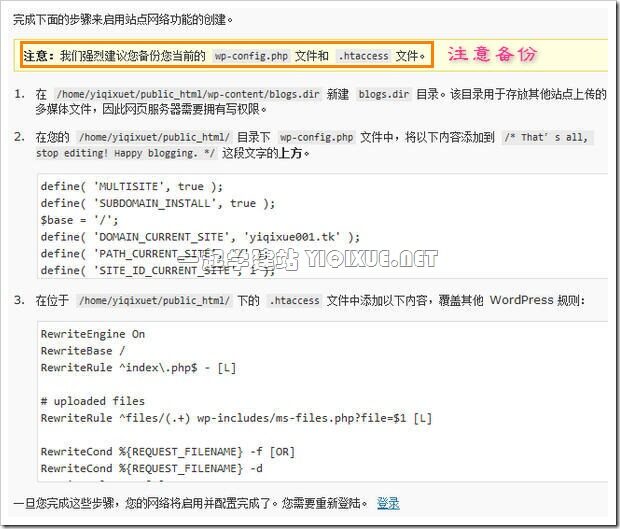
(1) 在 wp-content 目录下 新建一个 blogs.dir 目录,可能要设置为 755 或 777 权限。
(2) 按上图 第 2 点 所示,在 wp-config.php 中添加对应的代码到适当的位置。
(3) 按上图 第 3 点所示,覆盖原来的 .htaccess 规则。
4. 重新登录后台,就会发现在后台右上角有一个 【网络管理 (Network Admin) 】, 点击进去就可以管理 网络了